Kassenbons werden mithilfe der Registrierkassa erstellt. Man kann Kassenbons somit über die Registrierkassa in FreeFinance oder die mobile Touch-Registrierkassa manubu POS im Browser oder als App für iOS oder Android eingeben.
Registrierkassa Kassenbon
Zum Inhalt dieses Artikels
Übersicht
Neuen Kassenbon erstellen
Zum neuen Eingeben von Kassenbons sind folgende Felder auszufüllen:
- Kopfdaten: Wahl der Kassa, Barverkauf oder Kunde und Referenz
- Zeilen: Eingabe der Bonzeilen, Auf Basis der Artikel oder Freitext
- Abschließen: Erstellen des Dokuments
Fertig!
Wichtig: der in FreeFinance angemeldete Benutzer ist entscheidend dafür, welcher Bediener am Kassenbon angeführt wird.
Kopfdaten
Wählen Sie die Kassa für die Sie den Bon eingeben!
Alle weiteren Daten sind optional und können verwendet werden.
- Barverkauf oder Kunde: Sie können einen Bon einfach mit Barverkauf erstellen (Standard). Sie können aber auch den Kunden aus Ihrem Kundenstamm wählen, indem Sie das Kontrollkästchen abwählen. Sie können dann entweder einen Kunden aus dem Kundenstamm wählen oder zB: den Namen des Kunden einfach eingeben.
- Referenz: Sie können Referenzdatum und die Referenz selbst eingeben. Das kann zB: die Referenz auf eine Rechnung, Angebot, Auftrag, Bestellung, etc sein. Sie können frei wählen!
Ist die Kasseneinstellung Nachbuchen erlaubt aktiv ist es möglich das Datum und die Uhrzeit selbst zu vergeben.
Achtung : Verwenden Sie diese Option nur in Ausnahmefällen wie zB:
- Sie fallen unter die Kalte Hände Regelung
- Sie müssen Bons nachbuchen, da Sie technische Probleme hatten und die Registrierkasse nicht nutzen konnten oder die Kasse nicht funktioniert hat.
Wichtig: Die Bons müssen in chronologischer Reihenfolge nachgebucht werden. Es ist nicht möglich Bons zeitlich vor bereits eingegebenen Bons einzuordnen!
Zeilen
- Der schnellste Wege zum Bon ist die Auswahl von Artikeln. Tippen Sie einfach den Artikelnamen, Nummer oder Kategorie-Name in das Feld - es werden die übereinstimmenden Artikel angezeigt. Alternativ können Sie die Lupe klicken um alle Artikel anzuzeigen.
- Alternativ können Sie statt der Auswahl der Artikel (oder zum Bearbeiten der Zeileninformation nach Auswahl des Artikels) auf das Symbol klicken um die Zeilendetails anzupassen.
- nach der Wahl der Artikelinformationen können Sie noch eine Notiz, Anzahl und optional Ermäßigung eingeben.
- Bestätigen Sie die Zeile mit dem am Ende der Zeile.
Zeile bearbeiten oder löschen
Am Ende der Zeile befinden sich zwei Schaltflächen:
- zum Bearbeiten der Zeileninformation
- zum Löschen der Zeile
Zeilendetails bearbeiten
Müssen die Zeilendetails bearbeitet werden oder wird eine Zeile ohne Wahl eines Artikels eingegeben, sind folgende Felder auszufüllen:
- Name: Den Namen der Zeile - dies ist das einzige Textfeld das ausgefüllt werden muss
- Beschreibung: Optionales Feld zur genaueren Beschreibung der Kassazeile
- Belegart: Wählen Sie die Belegart für die weitere Verbuchung in der Buchhaltung
- Steuersatz: Wählen Sie den gewünschten Steuersatz - dieser ist abhängig von der gewählten Belegart
- Einzelpreis: Geben Sie den Einzelpreis der Zeile ein. Sie können diesen wahlweise Brutto oder Netto angeben.
- Einheit: Wählen Sie die Einheit der Zeile
Wird ein Artikel gewählt, werden alle diese Werte automatisch vorbelegt und können angepasst werden.
Bon erstellen und drucken
Sind die Belegdaten fertig eingegeben, schließt die Schaltfläche Abschließen und Drucken den Bon ab. Dabei wird die nächste Nummer automatisch vergeben und der Bon als Druckdatei erstellt. Im Anschluss kann die PDF-Datei angezeigt und ausgedruckt werden.
Registrierkassensicherheitsverordnung
Ist die Kassa mit einer Signatur verknüpft und gemäß Registrierkassensicherheitsverordnung aktiviert, wird der geforderte QR-Code direkt am Bon aufgedruckt. Dieser QR-Code wird zum Prüfen der Gültigkeit der Kassa verwendet.
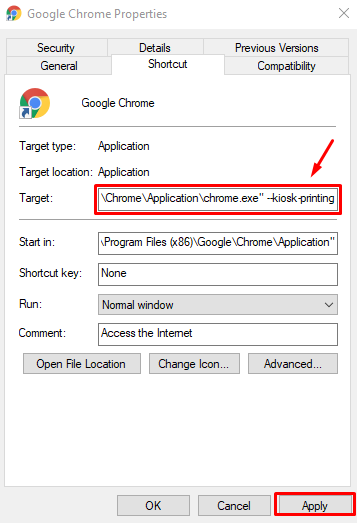
Sofortdruck des PDF-Bons (Kiosk Printing)
Mit bestimmten Browsern ist es möglich den Druck der PDF-Datei zu automatisieren. Dies nennt sich "Kiosk-Printing" und zeigt die Druckvorschau (inkl. Druckerwahl) damit nicht an.
Dafür wird der Browser im "Kiosk-Modus" gestartet und druckt beim Öffnen der PDF-Datei diese sofort auf dem Standarddrucker aus.
Kiosk Printing kann zB: unter Google Chrome wiefolgt eingschalten werden:
- --kiosk-printing oder
- eine Kombination aus (hängt von der Chrome Version ab): --enable-print-preview --kiosk --kiosk-printing
Dies ist einzustellen im "Shortcut" mit dem man den Browser öffnet, zb: am Desktop des Computers (siehe Screenshot für Windows).
Stornieren
Ist ein Bon abgeschlossen, kann er nur mehr storniert werden. Hierbei einfach die Schaltfläche Stornieren klicken. Es wird ein neuer Stornobeleg erstellt.


